最近又有小伙伴问我:PPT里的素材都去哪里找啊?天哪!9102年ppt如何把文件取出来了居然还有人在问这个问题!!!现在网上有很多免费的图片网站、图标网站随便一搜,比比皆是好吗!再不行!我们还可以从一些PPT模板里提取啊!什么?ppt如何把文件取出来你还不知道?那赶紧来学一学吧!
一、批量提取图片1、修改后缀名
当我们看到一个好看的PPT的时候,我们想要用其中的某些素材的话,要怎么快速提取呢?首先,我们先将PPT文件的后缀名改成【.rar】格式,也就是压缩包的格式~
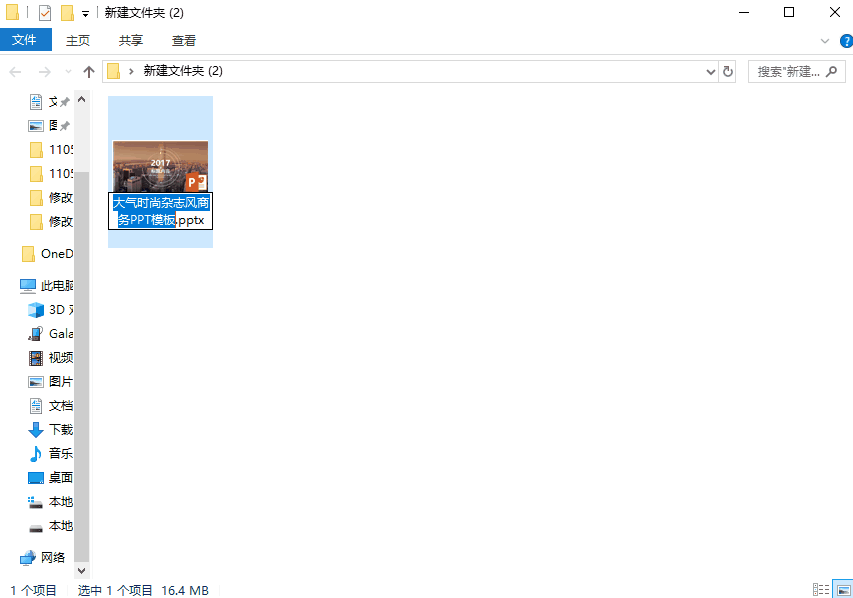
2、解压文件夹
然后我们点击这个压缩包,再将它解压,然后在解压之后的文件夹中找到【media】这个文件件,我们会发现,PPT里所有的图片素材都被提取出来放在这个文件夹里了!是不是很神奇?
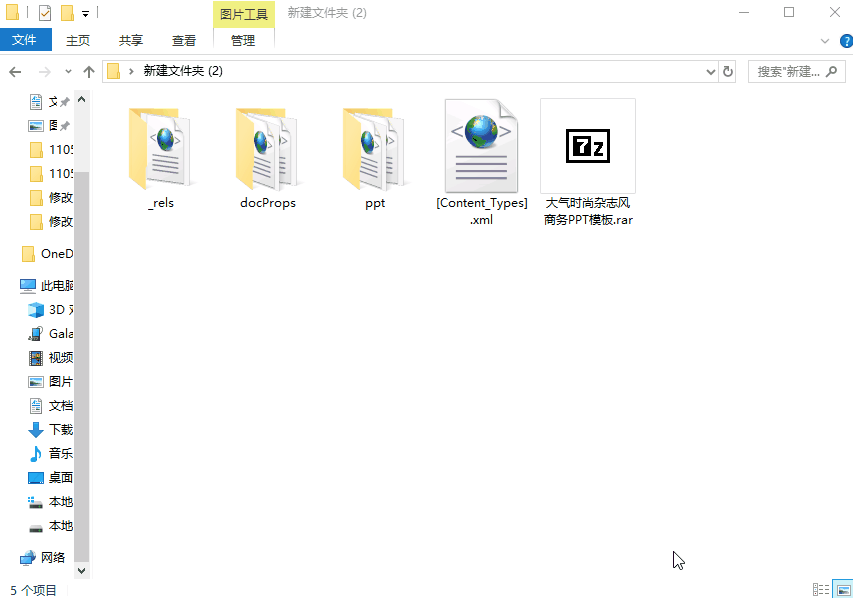 二、图片批量压缩
二、图片批量压缩1、压缩软件
如果嫌图片占用太多内存的话,我们可以用压缩软件压缩一下,在电脑里下载一个【迅捷压缩】即可~

2、图片压缩功能
打开这个软件,点击【图片压缩】功能,在这里我们可批量添加多张图片,这一点很省事儿,选择【压缩类型】,点击【开始压缩】即可批量压缩了~
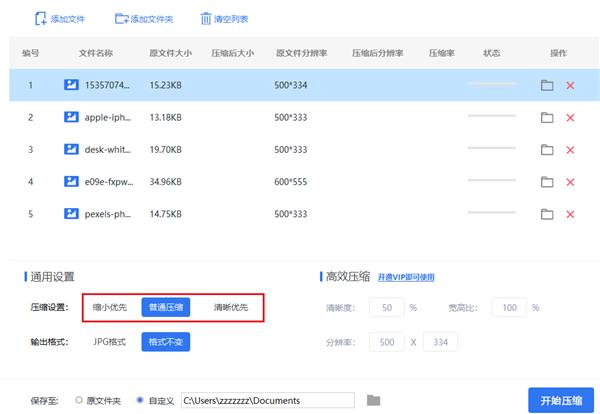
3、其他功能
除了图片压缩功能之外,这个软件还有很多其他的压缩功能,像【视频压缩】、【PDF压缩】、【Word压缩】等,都特别实用~
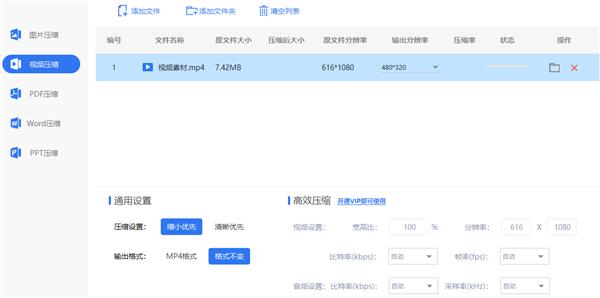
好啦,这就是小编今天要分享的内容啦!你还知道哪些超好用的PPT技巧呢?欢迎在评论区跟大家一起分享哦!么么哒!
海报
0 条评论
75
相关文章
本站已关闭游客评论,请登录或者注册后再评论吧~
